Painter 2023 リリース 新機能リポート
2023年6月22日、毎年恒例(?)のPainter2023が発売になりました。というわけで、こちらも恒例の新機能紹介などやっていこうと思います。
全体的なレイアウトなどは、2022と変わっていません。
ブラシライブラリとしてデフォルトで提供されているのは最新の2023のもののみです。2022のときと同じように、古いバージョンのブラシは Welcome画面のストアから無料のブラシという形で提供されています。2022のときと違って、それぞれのバージョンのブラシライブラリを個別に選択できるようになったので、とりあえず2022だけ…といった選択ができるようになったので、余分なバージョンまで作られるといったことはありません。
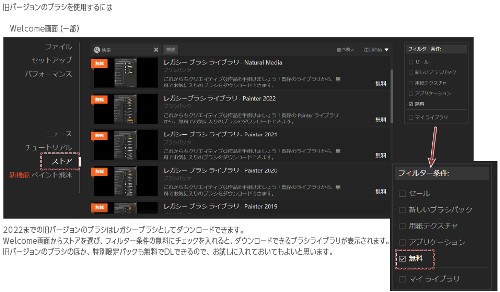
インストールして最初に起動したら、Welcome画面から、パフォーマンスを実行します(Painterの最適化)。その後、同じくWelcome画面からセットアップを選び、ブラシトラッキングとカラーマネジメントをしておくとよいと思います。
その後、ストアで必要な旧ブラシなどを使えるようにしておけば、Welcome画面は一旦終了です。これらは、後で環境設定からもできます。
その後は環境設定などを確認しつつ、Painter作業を開始してください。
さて、では2023の新機能について紹介していきます。
流体ペイント
メインの新機能というか、これだけといってもよいです…バージョンアップの場合、これが要らなかったら2023にする必要はあまりないと思います(笑)
レイヤー上で半透明な感じ(筆圧で透明感をある程度コントロールできる)の描画ができる機能です。
新しいブラシカテゴリとして新機能の流体ペイントを使用した[流体:ビルドとスカルプト]と[流体:ペイントとブレンド]があります。新機能を試してみる場合は、これらのカテゴリ内のブラシを使ってみるとよいと思います。
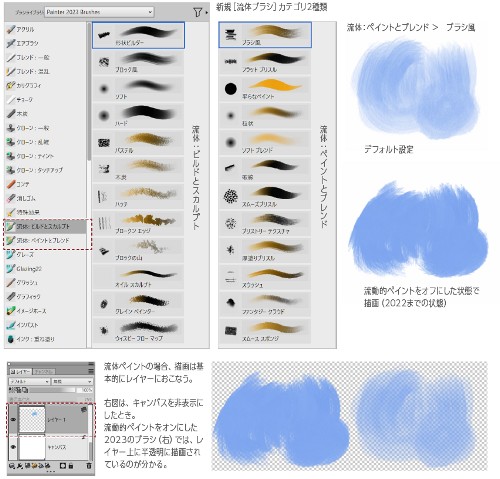
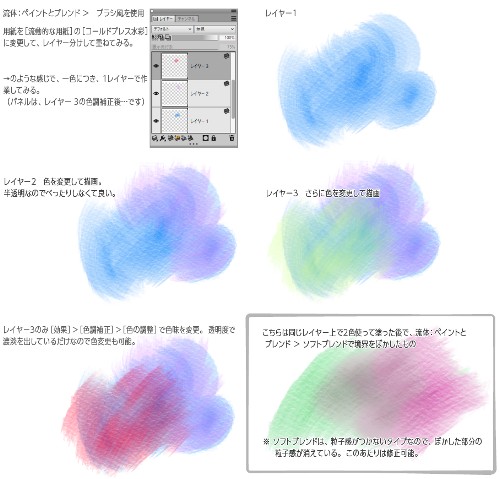
が、この新機能のすごいところは、手法が強化ブラシであれば、どのブラシでも使えることだと思います(私的に)2022で新しく追加された新手法の強化ブラシですが、今回の流体ペイントのために作られたのでは?という感じですよ(前回2022は途中過程だったのか?)。
レイヤー上で白を引きずらずに描画できる機能としてのブレンド2.0〔2016 新機能〕から、ようやくここまで来たかという感じです〔まだちょっと透明に戻せないので、不完全かも〕
一般的なブラシにこの新機能を追加するためには、ブラシコントロールの[流動的ペイント]を使用します。手法が[強化ブラシ]になっている場合は、プロパティバーの不透明度の項目に流動的ペイントの設定画面が追加されているので、オン/オフが簡単にできます。
[流動的ペイントを使用する]をオンにすると、ほかの設定は特になにもしなくてもある程度筆圧で不透明~半透明な感じになります。この設定を使ったブラシは基本的にはレイヤーへの描画になります。
慣れてきたら、それぞれの設定を変えてみるのもよいかと思います(不透明度の最高値、蓄積値など)。
使用時は、筆圧での透明度変化が多少扱いにくいので、ブラシトラッキングはしっかりして少しでも扱いやすくしておくとよいと思います。また、この機能をオンにする場合は、基本的にブレンド設定の[強化されたレイヤーブレンド]もオンにして使用するようにします(白を引きずらずに半透明な感じにできます)。もちろん描画する場所はレイヤーです。
とにかく、いろいろなブラシでいろいろな設定を試してみたいです…なので、こちらはまた改めての報告に…。
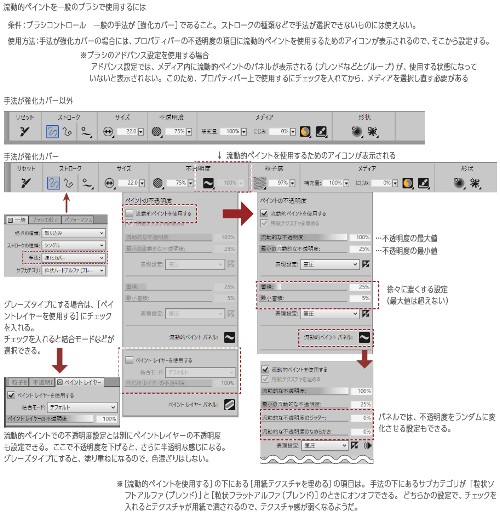
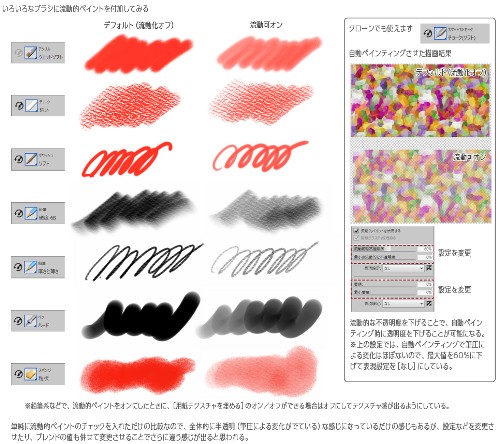
この新機能に伴い…デフォルトのグレーズカテゴリは流体ペイントタイプに一新されてます。
せっかく、以前に新設された[ストロークの種類]>[グレーズ]ですが、もう使われないのかな…。
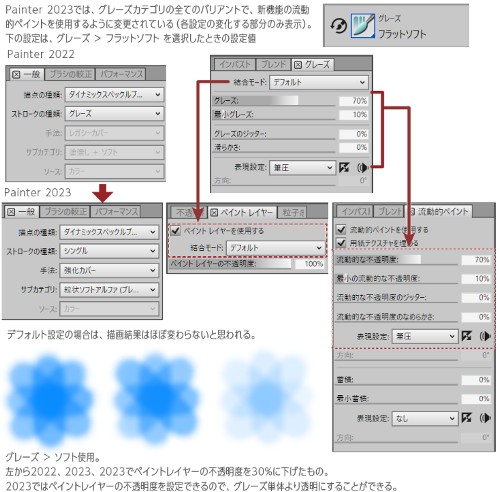
特に新しい設定になっても描画結果に違いはなさそうですが、グレーズの方がよいという場合は、ストロークの種類をグレーズにすれば、そのまま使えます(グレーズ内の設定も覚えているみたいです)。あるいは、Painter2022のブラシライブラリをWelcome画面の無料のところから、読み込んで使っても良いかもしれません。
逆にカスタマイズして使っていたグレーズ系のブラシを新機能の流体ブラシに変更する場合は、ストロークの種類をシングル、手法を強化カバー、サブカテゴリは適当なもの(用紙感がつくか、ブラシの端がソフト系かフラット系かなど)を選択してから、流動的ペイントを使用するにチェック(流動的な不透明度の値などはグレーズから引き継がれる模様)、さらにペイントレイヤーを使用するにチェックを入れて、グレーズのときと同じ結合モードを選択します。
流体ペイントに適した用紙
流体ペイント用というわけではないと思いますが、用紙に新しく[流動的な用紙]ライブラリが追加されました。
縦横1000ピクセル程度の大きめのものが多く、普段使いに選択してもよいかと思います。
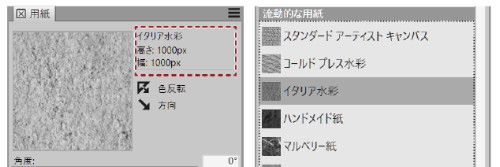
選択範囲ブラシの強化
選択ブラシ、使ってますか?
今回は選択ブラシで[カラー選択範囲]を使えるようになりました〔プロパティバーからも設定可能〕。
選択ブラシは塗ったところが選択範囲にできるブラシですが、今回の新機能『カラー選択範囲』をオンにすることにより、塗り始めた部分の色と近い色のみを選択範囲とします(近似色はマジックワンドと同様に許容ー範囲などを変更可能)。茶色い建物と青空があったときに、青空の部分から塗り始めれば、多少はみ出したりしても青空の部分だけ選択できる感じですね。
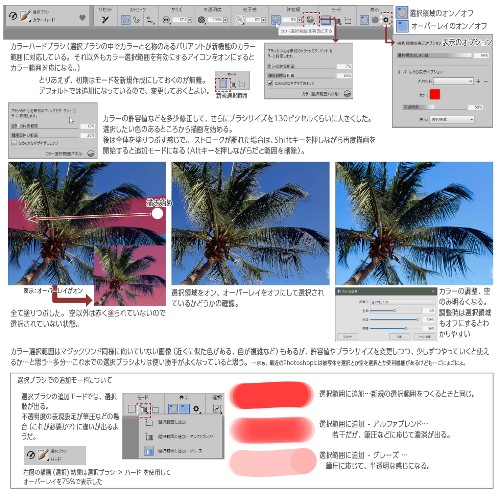
少し気になるのが(バグか?)、選択ブラシを使用後にほかの作業をしてから選択ブラシに戻ったときに、見た目上は選択範囲はなしの状態なのに、実際には前回の選択範囲が残っている場合があるようなのです。
ブラシのモードを新規選択範囲にしておくと問題ないのですが、追加モードにしていた場合には意図しない範囲になることがあるので、普段はモードを新規にしておくのがよいと思います(デフォルトではなぜか追加になっていることが多い)。
選択範囲モードの追加と削除は2023から、Shift、Altキーを押しながらの作業で変更可能になったので、通常は新規作成にしておいてもそれほど面倒ではないかと思います。
この追加モードですが、選択ブラシの場合は、通常の追加に加え、アルファブレンドとグレーズでの追加も選択できます。若干選択結果が違うので、確認してみるとよいと思います。
選択範囲作業
長方形などの選択時、選択ブラシでの描画時などにプロパティバーに表示される内容が使いやすくなりました。
これまでは、選択ブラシ使用時のみだったオーバーレイ表示が長方形選択などの選択ツールでも使用できるようになっています。
表示の変更はプロパティバーからおこなうことができます。またプロパティバーの表示オプションから、領域表示(しきい値設定あり)、オーバーレイ表示〔不透明度、表示色設定あり〕が設定可能です。
領域表示のしきい値は、特に選択ブラシで使うことが多いかと思います。ソフト系のブラシでは選択範囲領域が大きくなるので。かえって分かりにくいし邪魔になります。表示をオフにすることもできますが、しきい値を小さくして範囲を狭めて表示させることができます。これは表示のみのようで、実際の選択範囲には変化はありません。
選択ブラシのところでも紹介しましたが、選択範囲の追加、削除の作業時にShift、Altキーが使えるようになりました。新規作成のモードにした状態で、Shiftキーを押しながらの作業で追加、Altキーを押しながらの作業で削除になります。
プロパティバー上で選択範囲の機能が一部まとめられています。
さらに、選択範囲のぼかし機能(フェード)は、ぼかせるピクセル数が50ピクセル(2022)から、2000ピクセルに一気に大きくなりました。
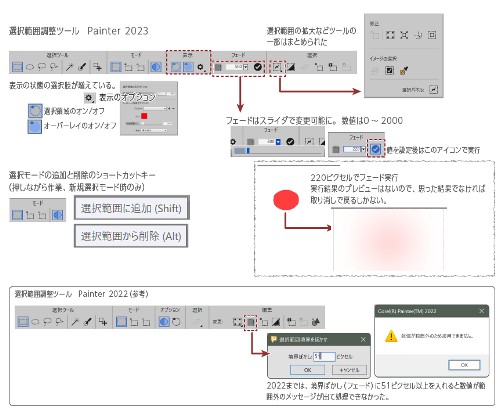
多角形&投げ縄ツールのカーソル変更
カーソル移動時、二重円のようだったカーソルの先に矢印っぽいのがついたので、少し選択しやすくなっているかと思います。新しいカーソルはこんな感じ→  (投げ縄)
(投げ縄) (多角形)
(多角形)
中央に配置
他の画像を[配置]から読み込んだとき、サイズ(水平垂直の拡大/縮小)をドラッグで変更しても常に画像中央に表示することが出来るようになりました。
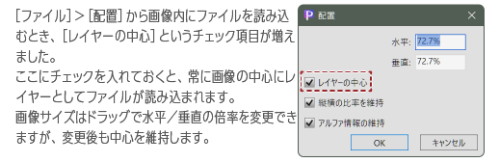
以上が主な新機能です。
ブラシサイズをショートカットキーで変更するときに反応がよくなったとか、グラデーション塗潰しツールがよくなったといった記述もありましたが、その辺りはそうなのか~といった感じなので(笑)
バグについてですが、2022で起こっていたレイヤー選択時の[レイヤーに変換]が機能していないバグは修正されていませんでした。
これと同じ問題によるものだと思いますが、レイヤー選択時に選択範囲を作成し、選択範囲調整ツールを使用した時、画面上で右クリックすると、[コピーしてレイヤーに変換]、[カットしてレイヤーに変換]という項目が出ますが、こちらも処理ができません(ペーストされた新しいレイヤーができない)。
キャンバスで作業すると、それぞれコピーやカットされたレイヤーができるのですが…。
それと、自分的にはすごく使うので、早く修正して欲しかった描点タイプの硬度に関係したバグ(参照ページ『Painter 2022 ペンと鉛筆ブラシを作成する』より)も修正されてませんでした…がっかり…。
今回はメインが流体ペイントで、これまでそれぞれのパーツをレイヤーで何枚も重ねて、影も重ねて…後で色を変えられるよ!といった他のソフトでは簡単だったけどPainterでは難しかった使い方がある程度出来るようになっているという点では画期的かもしれません。
そんな使い方しないよという場合は…どうでしょう(笑)
ただ、既存のブラシに使った場合でもコントロールしやすくなるものもあるので、一度お試しいただけるとよいかなと思います。
自分はカスタマイズしてあるブラシを軒並み変更して試してみようと思っています(ちょっと楽しみ)
2022のときと比べると紹介がめっちゃ短い…です…が、とりあえず今回はこのあたりで…。